스텝 01 컴퓨터에 HitPaw VikPea를 다운로드하여 설치합니다.
【화질 개선】AI를 이용하여 흑백 영상을 착색하는 방법!

오래된 흑백 비디오를 생활로 가져오는 것은 항상 사람을 두렵고 전전긍긍하게 합니다. 흑백 비디오는 그들의 복고적인 매력이 있지만, 색채화는 그들에게 현대적인 느낌을 주는 것은 항상 비교적 바람직합니다. AI 기술이 지루한 영상 속 컬러를 채워 더욱 현대적으로 보이게 한 것은 다행스러운 일입니다. 사람들이 흑백 영상을 컬러로 염색하려는 가장 큰 이유 중 하나는 특수 효과를 가미해 영상을 현대화하는 것입니다. 또한 오래된 컬러 필름을 복원하는 데에도 사용됩니다. 그렇다면 AI 영상을 컬러화하고 흑백 영상을 컬러화하는 방법을 알아보세요.

파트 1. HitPaw VikPea는 흑백 비디오를 완벽하게 색칠하기 위한 최고의 도구
영상을 컬러 포맷으로 업그레이드하는 것이 오늘처럼 쉬운 적이 없었습니다. 믿을 수 없는 HitPaw 비디오 인핸서 덕분에 비디오 페인팅은 재미있고 걱정 없는 경험입니다. 또한 배치 처리를 사용하면 속도나 품질을 잃지 않고 한 번에 여러 비디오를 향상시킬 수 있습니다.
HitPaw VikPea는 믿을 수 없는 AI 툴로 구동되며 클릭 한 번으로 동영상을 업그레이드할 수 있도록 도와줍니다. Auto Enhancement 도구는 비정상적인 결과를 생성하기 위해 동영상을 향상시켰습니다. 예를 들어, 오래된 비디오는 노이즈가 많으며 일반 노이즈 제거 모델은 이를 제거하여 선명한 비디오를 생성합니다.
AI Upscale 도구는 영상의 품질을 향상시키는 편안함을 제공합니다. 예를 들어, 비디오 화질이 720p라면 더 나은 결과를 얻기 위해 4k로 쉽게 올릴 수 있습니다. 애니메이션 모델은 오래된 애니메이션 비디오를 향상 및 복구하고 선명도를 복원하며 현대적이고 깔끔하게 보이도록 개선합니다.
HitPaw VikPea의 특정
다음은 HitPaw VikPea의 가장 좋은 특성입니다:
- AI 도구 클릭 한 번으로 동영상 업그레이드 가능
- 동영상을 저해상도(예: 720p)에서 고해상도(예: 4k)로 향상
- 얼굴 모형은 영상 속 얼굴의 외관을 개선하는데도 도움을 줌
- 동영상의 소음을 줄여서 선명한 동영상을 만듬
- MP4, AVI, MKV 등과 같은 30+ 포맷을 지원
- AI 디자인 툴을 통해 얼굴과 애니메이션을 완벽하게 업그레이드
HitPaw VikPea 사용법 가이드
스텝 02 소프트웨어를 향상할 비디오를 업로드합니다.
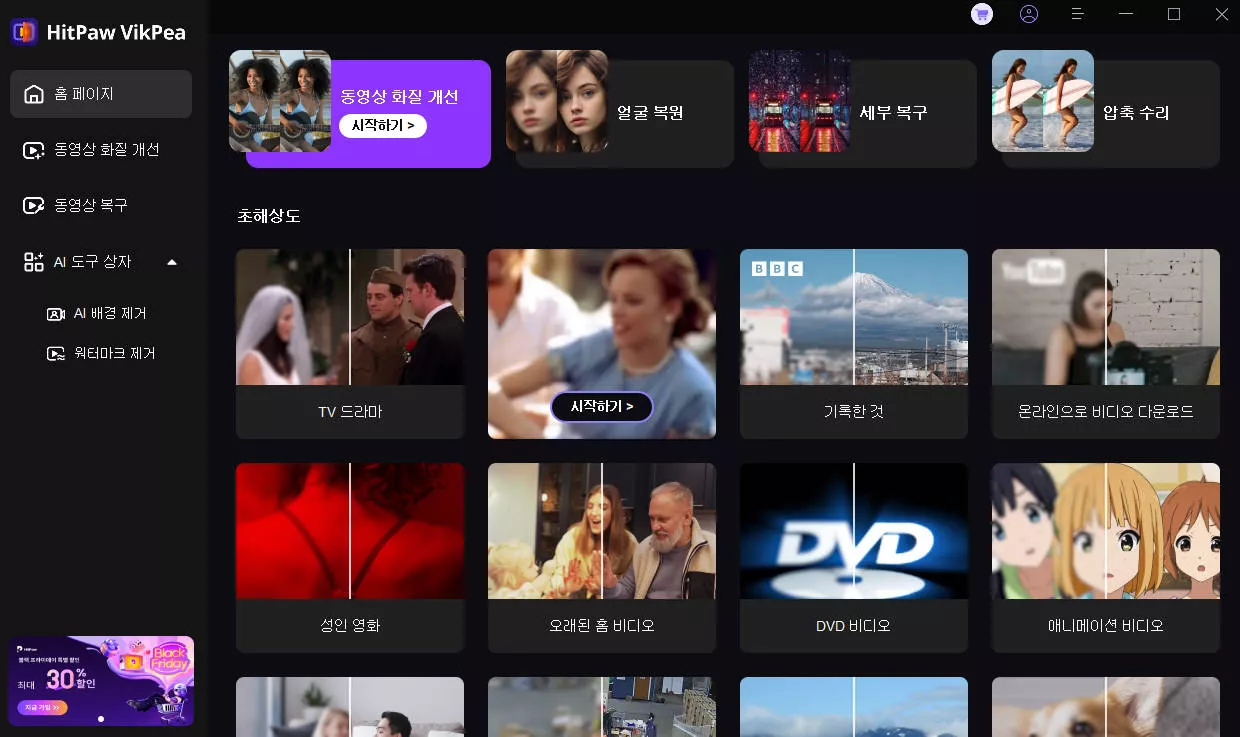
스텝 03 3가지 AI 강화 모델, 즉 일반 노이즈 제거 모델, 애니메이션 모델 및 얼굴 모델을 선택합니다.
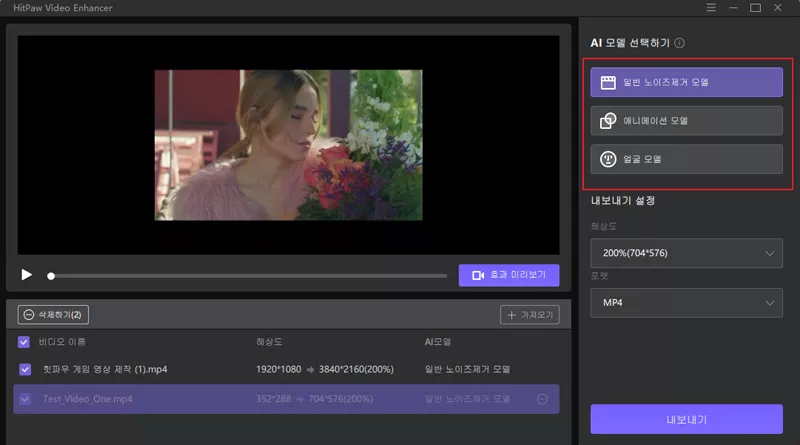
스텝 04 미리 보기를 클릭하여 비디오를 처리하고 몇 초 동안 기다립니다.
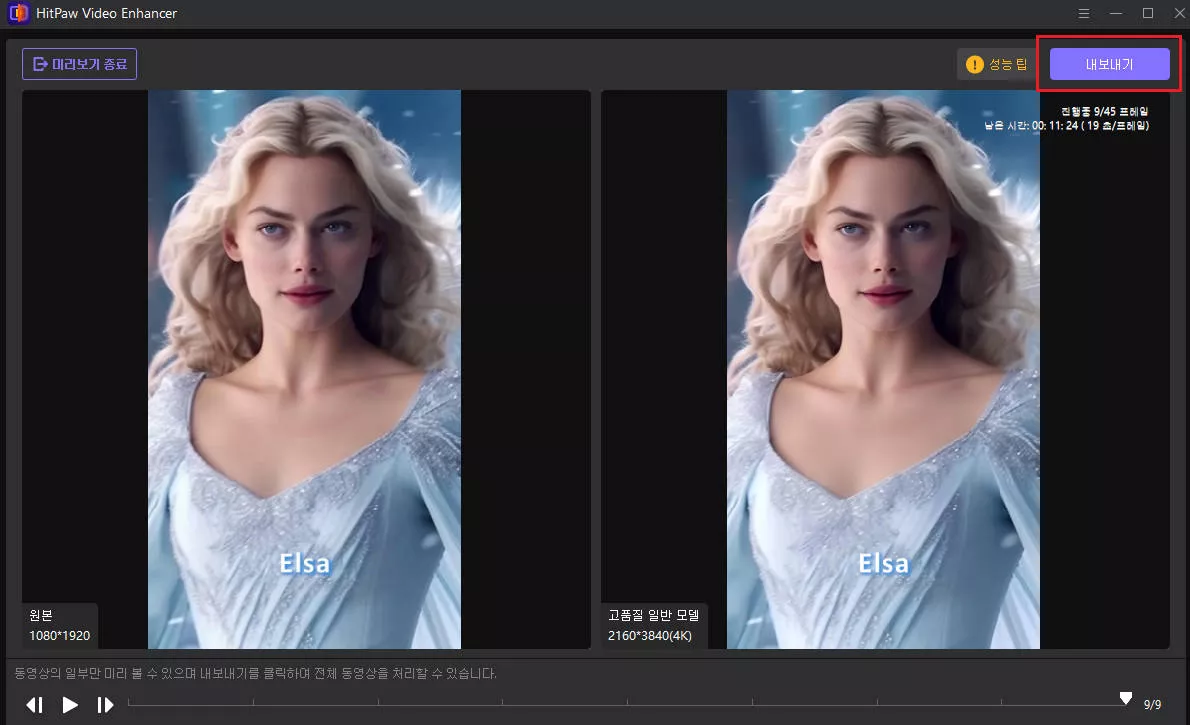
스텝 05 Export(내보내기)를 눌러 향상된 비디오를 다운로드/저장하세요.
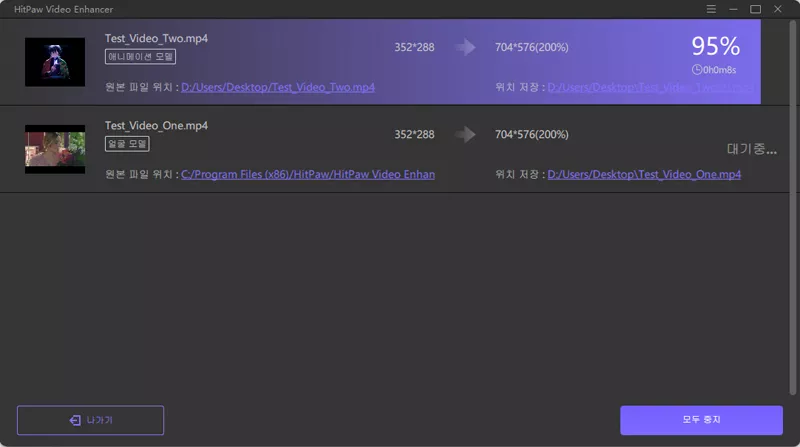
단 몇 번의 클릭으로 좋아하는 오래된 비디오에 현대적이고 매혹적인 느낌을 줍니다.
파트 2. 무료 소프트웨어로 흑백 동영상을 색칠하기
이제 흑백 동영상을 강화하는 데 사용할 수 있는 무료 소프트웨어 도구가 많이 있습니다. 여기서 우리는 그 중 두 가지를 자세히 논의할 것입니다.
1. Deep AI
Deep AI는 오래된 흑백 영상을 색칠하는 데 도움이 되는 무료 오픈 소스 소프트웨어입니다. 딥러닝과 AI를 폭넓게 활용해 영상의 색상을 높인다. 그것은 딥 러닝과 인공지능을 사용합니다. 당신은 당신의 동영상의 URL을 통과할 수 있습니다. 그리고 새로운 보조 Zendo가 곧 올 것입니다.

-
1
동영상을 프로그램에 업로드하거나 동영상의 URL을 입력합니다.
-
2
몇 초 안에 향상된 비디오를 볼 수 있습니다.
-
3
로컬 스토리지로 다운로드/저장하세요.
2. Pixbim
Oldify의 대안을 찾고 있다면 Pixbim이 괜찮은 옵션입니다. 그것은 AI를 사용하여 동영상을 색칠하고, 당신은 특별한 편집 기술 없이도 그것을 할 수 있습니다. 무료 체험판이 있고, 당신은 무제한의 흑백 비디오를 색칠할 수 있습니다. 구독을 사용할 필요가 없습니다. 무엇보다 픽스빔은 단일 시스템에서 실행돼 최대 보안을 보장합니다.
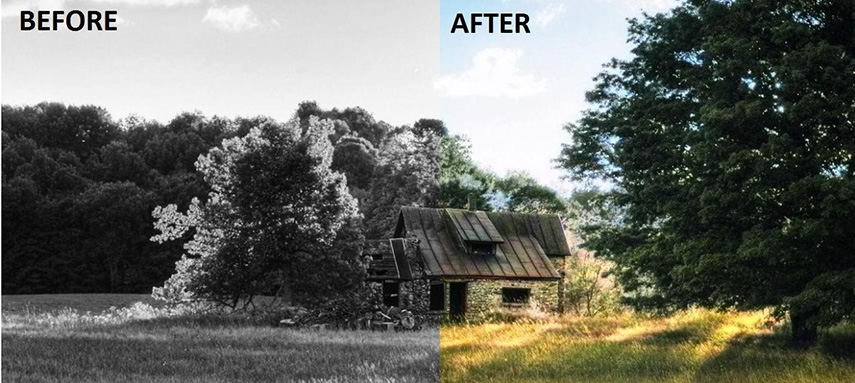
Pixbim 사용 단계
-
1
픽스빔을 열고 원하는 흑백 영상을 업로드하세요.
-
2
처리를 시작하려면 "시작" 버튼을 누르십시오.
-
3
향상된 비디오를 장치에 저장합니다.
파트 3. 온라인에서 컬러 동영상을 무료로 빠르게 제작하는 방법
DeOldify는 딥 러닝과 AI 기술을 사용하여 동영상을 색칠할 수 있는 온라인 도구입니다. 동영상을 향상시킬 수 있는 전용 웹 사이트가 있습니다. GAN과 NoGAN 방법론을 결합하여 깜박임 없이 비디오를 제작합니다. DeOldify는 세 가지 다른 모델을 사용하여 다른 수준에서 색칠을 달성합니다. 또한 개발자로부터 정기적으로 업데이트를 받을 수 있습니다.

DeOldify를 사용하여 비디오를 색칠하는 방법 단계:
-
1
먼저 DeOldify를 배치할 디렉터리에 연결합니다.
-
2
https://github.com/jantic/DeOldify.git DeOldify를 통해 복제합니다.
-
3
DeOldify 디렉토리에 연결하여 사전 훈련된 가중치에 대한 새 모델을 만듭니다.
-
4
아직 없는 경우 사전 훈련된 가중치를 DeOldify에 수동으로 다운로드하세요.
-
5
Jupyter Notebook에서 프로젝트를 엽니다.
-
6
파일을 열고 색을 입힙니다.
파트 4. 컬러 비디오 앱을 사용하여 흑백에서 컬러 비디오로 변환
Snapseed는 Google이 개발한 앱으로 Android와 iOS 모두에서 신선한 색상으로 동영상을 수정할 수 있도록 도와줍니다. 또한 원본 비디오에 다시 추가하기 전에 가져온 비디오의 일부 프레임을 터치할 수 있습니다.
또한 여러 효과의 사진 콜라주를 제작하여 비디오에 추가할 수도 있습니다. 소셜 미디어 필터 배열을 사용하여 개별 비디오 프레임을 편집하고 HDR 스타일의 향상된 기능을 추가할 수 있습니다.
그것은 많은 색 등급 효과와 필터를 제공한다. 스냅시드는 또한 얼굴 조명, 눈초점 및 위치 결정 기능 향상 기능도 제공합니다. 또한 색상, 대비 및 밝기의 다양한 기능으로 수동으로 편집할 수 있습니다.

Snapseed 사용 가이드
-
1
스마트폰에 Android/iOS 앱을 다운로드합니다.
-
2
앱을 실행하고 중앙에 있는 "+" 아이콘을 클릭하면 갤러리가 열립니다.
-
3
원하는 사진을 열고 도구를 클릭하여 모든 편집 도구에 액세스합니다.
-
4
왼쪽 하단의 연필 모양 필터 아이콘을 선택합니다.
-
5
손가락을 좌우로 움직여 필터의 레벨을 조정합니다. 필터를 변경하려면 사진을 길게 누르고 위아래로 스크롤하여 원하는 파라미터를 강조 표시합니다.
-
6
색칠을 마치면 장치에 파일을 저장합니다.
파트 5. 자주 묻는 질문들
이제 여러분은 흑백 비디오를 색칠하는 많은 방법을 알게 되었습니다. 하지만, 이 모든 세부 사항을 알고 있음에도 불구하고, 여러분의 마음속에 몇 가지 질문이 떠오를 수도 있습니다. 자, 이제 흑백 비디오를 색칠하는 방법에 대해 자주 묻는 질문에 대해 알아보겠습니다.
a. 필름은 어떻게 색칠됩니까?
필름은 HitPaw VikPea와 같은 능력 있는 프로그램에서 강화함으로써 색칠됩니다. 파일을 소프트웨어로 가져와 필요한 변경 사항을 적용한 후 저장소로 다운로드해야 합니다.
a. 가장 좋은 비디오 색화는 무엇입니까?
유용한 기능과 도구를 많이 제공하는 최고의 비디오 컬러화 소프트웨어는 HitPaw VikPea입니다. 직관적이고 간단한 UI를 갖추고 있어 초보자든 전문가든 누구나 접근할 수 있습니다.
결론
이 포괄적인 가이드를 읽어보시면 흑백 영상을 강화하고 생생한 색상을 추가할 수 있습니다. 이 비디오 컬러링 프로그램은 당신이 오래된 비디오를 쉽게 현대화하는 데 도움이 될 것입니다. HitPaw VikPea는 의심할 여지 없이 이러한 비디오 인핸서 중에서 최상의 옵션을 선택할 때 우월한 선택입니다. 현대적이고 유용한 특성과 직관적인 UI를 결합한 덕분에 시장에서 경쟁할 수 있는 다른 프로그램은 없습니다.
만약 사진 역시 고화질 개선이 필요하다면 HitPaw FotorPea가 준비되어 있으니 함께 알아보는 것도 좋겠습니다. HitPaw FotorPea 사용해서 더 쉽고 안전하고 빠르게 원하는 품질로 개선해줄 수 있기 때문에 만족할거라고 생각됩니다. 훨씬 UI가 깔끔하고 직관적이라는 부분도 와이푸 대체 프로그램으로 추천하는 이유입니다.
데스크톱을 사용하지 않으려면 HitPaw 온라인 도구를 선택할 수도 있습니다. 두 가지 프로그램을 모두 간단한 처리를 제공하므로 시간이 거의 걸리지 않습니다.













여기에서 토론에 참여하고 의견을 공유하세요.
코멘트를 남겨주세요
HitPaw 기사에 대한 리뷰 작성